本教程适用版本:WPS 365 点击免费使用
大家好,当提起抠图我们通常会想起来PS,但其实有些图不需要动用PS来完成,WPS就可以轻松做到,不得不感叹WPS功能的强大。那么如何在WPS当中成功做到抠图呢,我们一起来学习一下吧。
注意在WPS中我们尽量运用纯色背景的图片,如果不是纯色背景会有些麻烦哦,首先我们要为WPS文字里插入一张图片,单击工具栏【插入】下的图片,在下拉菜单中选择【来自文件】。
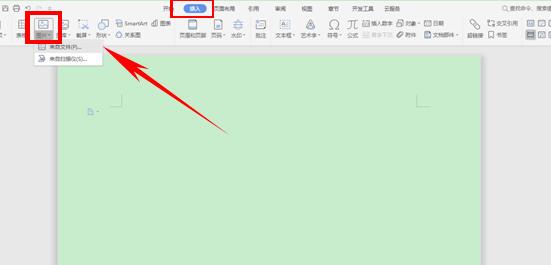 >>免费升级到企业版,可免费获得 800G 存储空间
弹出对话框,我们选择图片,单击打开。
>>免费升级到企业版,可免费获得 800G 存储空间
弹出对话框,我们选择图片,单击打开。
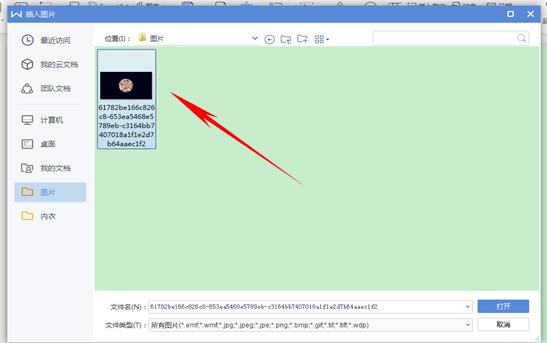 >>免费升级到企业版,可免费获得 800G 存储空间
我们看到这张图片就成功插入到文档当中了。
>>免费升级到企业版,可免费获得 800G 存储空间
我们看到这张图片就成功插入到文档当中了。
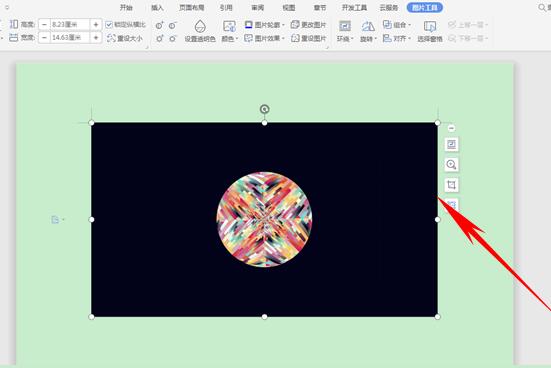 >>免费升级到企业版,可免费获得 800G 存储空间
这时我们单击工具栏【图片工具】下的【设置透明色】。
>>免费升级到企业版,可免费获得 800G 存储空间
这时我们单击工具栏【图片工具】下的【设置透明色】。
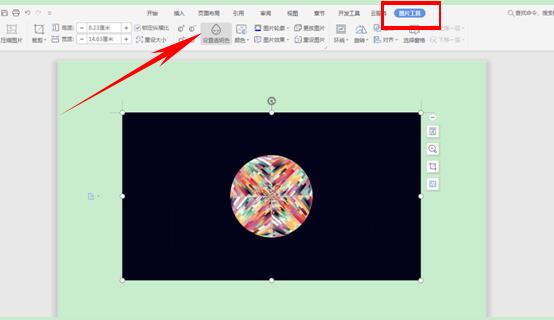 >>免费升级到企业版,可免费获得 800G 存储空间
单击后光标会形成一个取色器的形状,然后单击图片黑色区域,我们看到黑色就被取走了,中间的标志就成功被抠出来了。
>>免费升级到企业版,可免费获得 800G 存储空间
单击后光标会形成一个取色器的形状,然后单击图片黑色区域,我们看到黑色就被取走了,中间的标志就成功被抠出来了。
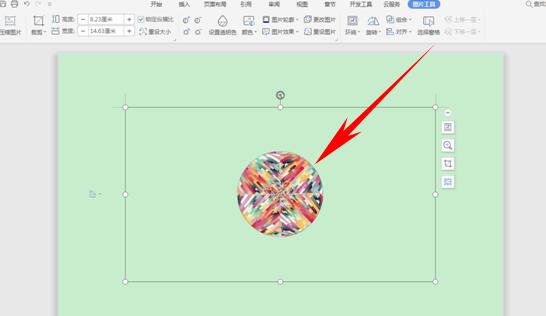 >>免费升级到企业版,可免费获得 800G 存储空间
在WPS中进行简单抠图的方法你学会了吗?是不是很简单呢。
>>免费升级到企业版,可免费获得 800G 存储空间
在WPS中进行简单抠图的方法你学会了吗?是不是很简单呢。

